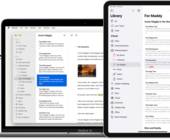Tipps & Tricks
31.05.2005, 17:30 Uhr
Excel: Datei kann nicht mit Doppelklick geöffnet werden
Ich kann Excel-Dateien nicht wie üblich mit einem Doppelklick öffnen. Es kommt immer die folgende Meldung: «Die Datei ... wurde nicht gefunden. Stellen Sie sicher, dass die Datei- und Pfadangaben stimmen und alle erforderlichen Bibliotheken verfügbar sind.» Auch die Neuinstallation von Office erbrachte keinerlei Verbesserung.
Wählen Sie in Excel im Menü "Extras" den Menüpunkt "Optionen..." und dann die Registerkarte "Allgemein". Im Bereich "Einstellungen" finden Sie die Option "Andere Anwendungen ignorieren". Entfernen Sie das Häkchen vor dieser Option und bestätigen Sie Ihre Änderung mit "OK".

Wenn Sie nun eine Excel-Datei aus dem Explorer heraus öffnen wollen, sollte das wieder funktionieren.
Die Option "Andere Anwendungen ignorieren" dient dazu, die Steuerung von Excel per DDE-Schnittstelle (Dynamic Data Exchange = Dynamischer Datenaustausch) aus anderen Programmen heraus zu unterbinden. Der Explorer verwendet diese Schnittstelle jedoch, um den Dateinamen zu übermitteln. Aufgrunddessen funktioniert das Öffnen der Datei per Doppelklick nicht mehr, wenn die Option aktiviert ist.
Kommentare
Es sind keine Kommentare vorhanden.